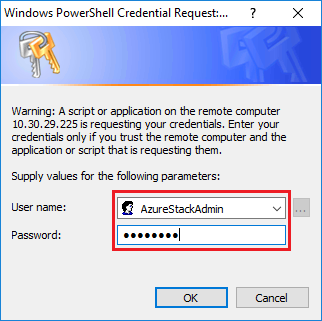La función de parche y actualización (PnU) de Azure Stack Hub requiere que la dirección IP y las credenciales de LXCA se almacenen en una variable específica dentro del tejido de Azure Stack Hub para comunicar todas las solicitudes de actualización de firmware a LXCA y para manejar su respectiva autenticación.
- Es necesario completar los pasos de este tema antes de ejecutar la primera actualización del firmware de PnU. Cada vez que se modifiquen las credenciales de LXCA, estos pasos deben ejecutarse nuevamente.
Se creó un script auxiliar para facilitar este proceso. Siga estos pasos para utilizar el script:
- Copie “AzureStackManagerCredsHelper.ps1” en “D:\Lenovo\Scripts” en el HLH.
- Abra una nueva instancia de PowerShell ISE como administrador y luego abra el script auxiliar. El script incluye comentarios a lo largo de su duración para ayudarle a usarlo.
# Set the variables used by the rest of the lines
#
# <EmergencyConsoleIPAddresses> is the IP address of a PEP
$ip = "<EmergencyConsoleIPAddresses>"
# <Password> is the password for the Azure Stack Hub Administrator account
$pwd = ConvertTo-SecureString "<Password>" -AsPlainText -Force
# <DomainFQDN> is the domain name of the unidad de escala
# <UserID> is the UserID of the Azure Stack Hub admin account (often "CloudAdmin")
$cred = New-Object System.Management.Automation.PSCredential ("<DomainFQDN>\<UserID>", $pwd)
Enter-PSSession -ComputerName $ip -ConfigurationName PrivilegedEndpoint -Credential $cred
# The following command will pop up a window for LXCA Credentials
# <LXCAIPAddress> is the IP Address of LXCA
Set-OEMExternalVM -VMType HardwareManager -IPAddress "<LXCAIPAddress>"
Este script incluye parámetros entre corchetes que deben reemplazarse por valores reales de su entorno. Estos valores se pueden encontrar en la tabla contenida en el documento
Lenovo ThinkAgile SXM: Resumen de despliegue del cliente que se le dejó y se copió en el HLH (“
D:\Lenovo\Azure Stack Deployment Details”) después de que se desplegó
Azure Stack Hub inicialmente en su centro de datos. Reemplace los parámetros entre corchetes de la siguiente manera:
<EmergencyConsoleIPAddresses> es la dirección IP de un punto final privilegiado (PEP), que se puede encontrar en la sección Puntos finales de emergencia de Recovery Console de la tabla. Se puede utilizar cualquiera de las tres direcciones IP.
<Password> es la contraseña de la cuenta de administrador de Azure Stack Hub, que se puede encontrar en la sección Infraestructura de Azure Stack de la tabla. Esta es la contraseña que se utiliza para iniciar sesión en Portal de administrador de Azure Stack Hub.
<DomainFQDN> es el nombre de dominio de unidad de escala, que se puede encontrar en la sección Infraestructura de Azure Stack Hub de la tabla.
<UserID> es el ID. de usuario de la cuenta de administrador de Azure Stack Hub, que se puede encontrar en la sección Infraestructura de Azure Stack de la tabla. Este es el ID. de usuario que se utiliza para iniciar sesión en Portal de administrador de Azure Stack Hub.
<LXCAIPAddress> es la dirección IP de la máquina virtual LXCA, que se puede encontrar en la sección LXCA de la tabla.
- Después de reemplazar todos los parámetros entre corchetes con valores reales, guarde el script para poder reutilizarlo en el futuro si se modifican las credenciales de LXCA.
- Seleccione todas las líneas del script excepto las últimas tres líneas y ejecute la parte seleccionada haciendo clic en el botón Ejecutar sección (
 ). Es normal ver un mensaje de advertencia naranja que muestra el siguiente texto:
). Es normal ver un mensaje de advertencia naranja que muestra el siguiente texto:Los nombres de algunos comandos importados del módulo 'ECEClient' incluyen verbos no aprobados que podrían dificultar su detección. Para buscar comandos con verbos no aprobados, ejecute nuevamente el comando Import-Module con el parámetro Verbose. Para obtener una lista de verbos aprobados, escriba Get-Verb.
- Aparecerá una ventana que solicita credenciales. Escriba las credenciales que se utilizan para iniciar sesión en LXCA. Las credenciales usadas en el momento del despliegue de Azure Stack Hub se pueden encontrar en la misma tabla mencionada anteriormente, en la sección LXCA de la tabla.
Figura 1. Credenciales que se utilizan para iniciar sesión en LXCA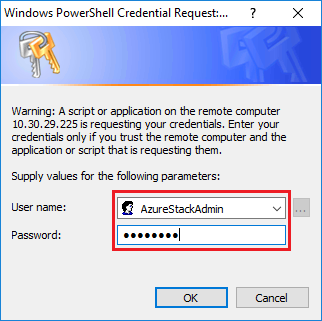
El comando tardará unos minutos en completarse. PowerShell se actualizará periódicamente con los siguientes mensajes de estado detallados:
VERBOSE:
Overall action status: ‘Running’
VERBOSE:
VERBOSE: Step ‘OEM Hardware Manager password update’ status: ‘InProgress’
VERBOSE:
Una vez completado, verá una actualización de estado final (“VERBOSE: DONE”) antes de que se muestre un resumen de lo realizado.
Esto completa los pasos necesarios para proporcionar detalles de XClarity Administrator a la
unidad de escala. Proceda a
Determinar las versiones actuales.